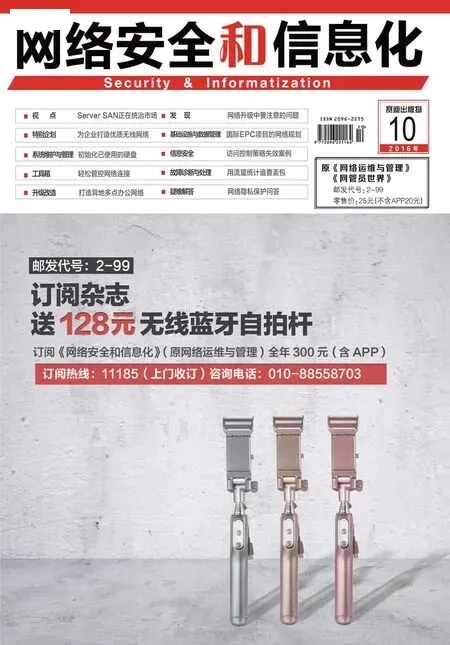用组策略修改主页设置
引言:很多用户习惯使用Windows XP系统,但由于IE浏览器的版本也在不断升级,在Windows XP系统下从IE 6升级到IE 7及以上版本时,就会出现一个问题:打开浏览器后,不会自动跳转到自己设置的主页,而是会跳转到Microsoft主页,自己设置的主页不起作用。如何解决这个问题?
由于用户的使用习惯,仍有部分用户选择继续使用Windows XP系统。而IE浏览器的版本也在不断升级,在Windows XP系统下从IE 6升级到IE 7及以上版本时,就会出现一个问题:打开浏览器后,不会自动跳转到自己设置的主页,而是会跳转到Microsoft主页。
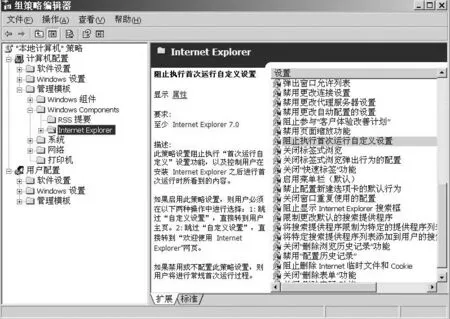
图1 组策略编辑器
IE7主页不管用,修改组策略
每次打开IE浏览器,都先打开Microsoft主页,虽说不是什么大问题,但是对于使用者来说也会有一些不方便。如何解决这个问题?对组策略编辑器里的IE选项进行设置即可。
1.单击“开始→运行”,输入“gpedit.msc”,打开“组策略编辑器”。
2.打开“组策略编辑器→计算机配置→管理模版→Windows Components→Internet Explore”(如图 1)。
3.在“组策略编辑器”窗口页面右边栏找到“阻止执行首次运行自定义设置”这一项,双击打开此项属性设置,选择“已启用”,选择您的选择选“直接转到主页”就可以了(如图2)。
4.打开IE浏览器,重新设置你的主页,单击“应用”。重启IE,这时,浏览器会直接打开你设置的主页了。
注意:修改组策略后,一定要重新设置一次主页,否则会不起作用。
没有IE这一项怎么办?
笔者在解决这类问题的时候还发现,有时候打开的组策略编辑器里并没有Windows Compnents这一项,那它下面的Internet Explorer就看不到了,这通常见于Windows XP升级到SP3版本后,或是Windows Server 2003及Windows XP系统的不同版本导致组策略编辑器里的选项不全。解决方法如下。
1.打开“组策略编辑器→计算机配置→管理模板”,在“管理模板”上单击右键,选择“添加/删除模板”(如图 3)。
2.在弹出的窗口点击“添加”,选择“Inetres.adm”文件,返回关闭模板窗口,就看到选项出来了(如图4)。
模板文件是什么
组策略修改的其实就是注册表。Windows的注册表保存了系统关键的数据信息,随意更改可能会出现错误,严重的甚至会引起系统崩溃。而组策略就提供了安全、高效的修改注册表的一种方式。组策略一共有两种,计算机策略和用户策略。目前,通过管理模板可对1300多种不同的注册表设置进行修改,包括从配置网络设置到禁闭用户桌面等系统选项的设置。

图2 阻止执行首次运行自定义设置

图3 添加策略模板

图4 选择模板文件
其中,Windows默认安装了一些模板,其名称和作用分别是:
System.adm:显示配置核心OS GUI特征的策略设置,即系统策略设置。
Inetres.adm:显示配置Internet Explorer的策略设置。
Wmplayer:显 示 配 置WindowsMediaPlayer的策略设置。
Conf.adm:显示配置NetMeeting的策略设置。
Wuau.adm:显示配置自动更新的策略设置。
需要注意的是,操作系统的版本不同,缺省安装的管理模板也不一样。除上述这些管理模版外,还有其他标准管理模板。
Inetcorp.adm:显 示 配置拨号上网、语言和Internet Explorer临时文件的策略设置。
Inetset.adm:显示配置Internet Explorer的其他策略设置。
除以上标准模板外,也可下载其他模板,甚至可以创建自己的模板。有时候组策略某项缺失,只需找到对应的模板文件添加上即可。